谷歌浏览器怎么查看CPU占用:详细指南与优化技巧
目录导读
- 为什么要监控谷歌浏览器的CPU使用情况
- 使用谷歌浏览器内置任务管理器查看CPU占用
- 通过Windows任务管理器监控浏览器CPU使用
- 利用macOS活动监视器检查Chrome资源占用
- 识别和解决高CPU占用的常见方法
- 高级技巧:使用Chrome开发者工具分析性能
- 谷歌浏览器CPU占用过高怎么办?问答环节
- 预防CPU占用过高的最佳实践
为什么要监控谷歌浏览器的CPU使用情况
谷歌浏览器以其出色的性能和丰富的扩展生态而广受欢迎,但用户偶尔会遇到浏览器反应迟缓、风扇狂转或电脑卡顿的情况,这些问题往往与浏览器过高的CPU占用率直接相关,监控Chrome的CPU使用情况不仅能帮助您诊断性能问题,还能发现可能存在的恶意扩展或标签页,从而提升整体浏览体验和设备性能。
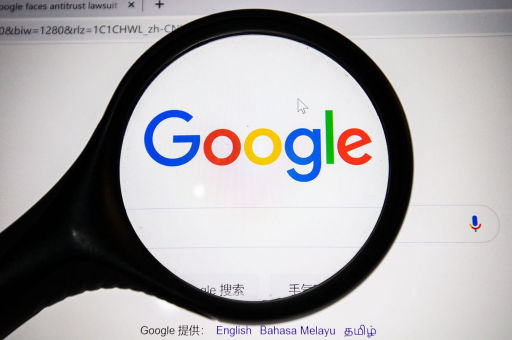
当CPU占用率持续过高时,不仅会影响浏览器的响应速度,还会导致设备发热、电池续航缩短,甚至影响其他正在运行的应用程序,学会查看和管理谷歌浏览器的CPU占用是每个Chrome用户都应掌握的重要技能。
使用谷歌浏览器内置任务管理器查看CPU占用
谷歌浏览器自带了一个功能强大的任务管理器,可以详细展示每个标签页、扩展和进程的CPU使用情况,这是查看CPU占用的最直接方法:
- 打开谷歌浏览器
- 点击右上角的三个点菜单按钮
- 选择"更多工具" > "任务管理器"
- 或者直接使用快捷键
Shift+Esc快速打开
在任务管理器窗口中,您可以看到所有正在运行的Chrome进程列表,包括每个标签页、扩展程序、插件和子框架,CPU占用率会明确显示在"CPU"列中,让您一目了然地看到哪些组件正在消耗最多的处理器资源,点击"CPU"列标题可以按CPU使用量排序,方便快速识别资源占用最大的进程。
通过Windows任务管理器监控浏览器CPU使用
除了Chrome自带的任务管理器,您也可以使用Windows系统自带的任务管理器来监控浏览器的CPU使用情况:
- 右键点击Windows任务栏,选择"任务管理器"
- 或者使用快捷键
Ctrl+Shift+Esc直接打开 - 在"进程"选项卡中,找到"Google Chrome"条目
- 点击旁边的箭头展开所有Chrome进程
- 查看"CPU"列,了解每个进程的CPU占用情况
Windows任务管理器提供了更全面的系统视角,不仅显示Chrome的CPU使用情况,还能显示内存、磁盘和网络使用情况,您可能会注意到Chrome会创建多个进程(多进程架构),这是正常现象,旨在提高稳定性和安全性。
利用macOS活动监视器检查Chrome资源占用
对于Mac用户,可以通过活动监视器来检查谷歌浏览器的CPU占用:
- 打开"应用程序"文件夹中的"实用工具"文件夹
- 启动"活动监视器"应用程序
- 在CPU选项卡中,找到所有与Chrome相关的进程
- 查看"% CPU"列了解每个进程的CPU使用率
macOS活动监视器还提供了能耗影响指标,这对于笔记本电脑用户特别有用,可以帮助您了解Chrome对电池续航的影响,点击"% CPU"列标题可以按CPU使用率排序,快速识别最消耗资源的进程。
识别和解决高CPU占用的常见方法
当发现谷歌浏览器CPU占用过高时,可以采取以下步骤进行排查和解决:
- 关闭不必要的标签页:每个打开的标签页都会消耗系统资源,特别是那些包含动态内容、视频或复杂Web应用的页面
- 禁用或移除不必要的扩展:在地址栏输入
chrome://extensions/查看已安装的扩展,禁用或移除不常用的扩展 - 清除浏览数据:过多的缓存和Cookie有时会导致性能问题,定期清理可以改善情况
- 硬件加速设置:尝试启用或禁用硬件加速(设置在"系统"部分),不同设备可能效果不同
- 更新浏览器:确保您使用的是最新版本的谷歌浏览器,因为每个更新通常包含性能改进和错误修复
高级技巧:使用Chrome开发者工具分析性能
对于想要深入了解性能问题的用户,Chrome开发者工具提供了更详细的性能分析功能:
- 右键点击网页,选择"检查"
- 切换到"Performance"选项卡
- 点击录制按钮,进行一段用户操作
- 停止录制后,分析CPU使用情况图表
开发者工具可以显示详细的CPU使用时间线,帮助识别具体的JavaScript函数或渲染操作导致的性能瓶颈,在"Memory"选项卡中,还可以检查内存使用情况,这与CPU性能密切相关。
谷歌浏览器CPU占用过高怎么办?问答环节
Q: 为什么谷歌浏览器会使用这么多CPU资源? A: Chrome采用多进程架构,每个标签页、扩展和插件通常运行在独立的进程中,这提高了稳定性但增加了资源开销,现代网页包含大量JavaScript和动态内容,这些都会消耗CPU资源。
Q: 哪些类型的扩展最容易导致高CPU占用? A: 广告拦截器、密码管理器、语法检查器和视频下载器等需要持续监控网页内容的扩展通常CPU占用较高,视频相关的扩展尤其消耗资源。
Q: 如何永久解决Chrome的高CPU问题? A: 没有一劳永逸的解决方案,但定期管理扩展、使用标签页休眠或暂停插件、保持浏览器更新,以及确保足够的系统内存都能显著改善情况。
Q: 硬件加速应该开启还是关闭? A: 这取决于您的硬件配置,拥有独立显卡的计算机应该开启硬件加速,而集成显卡或老旧硬件可能关闭硬件加速效果更好,建议测试两种设置,看哪种在您的设备上表现更好。
预防CPU占用过高的最佳实践
要预防谷歌浏览器CPU占用过高的问题,建议采取以下最佳实践:
- 定期审核并清理不需要的扩展程序
- 使用标签页管理扩展(如The Great Suspender)自动休眠不活动的标签页
- 避免同时打开过多标签页,特别是那些包含视频或复杂Web应用的页面
- 定期谷歌浏览器下载最新版本,确保获得所有性能优化和安全更新
- 考虑增加系统内存,Chrome会利用可用内存提高性能
- 对于持续存在的性能问题,可以尝试创建新的浏览器配置文件,排除配置文件损坏的可能性
通过遵循这些指南,您可以有效监控和管理Google浏览器的CPU使用情况,确保获得流畅、高效的浏览体验,适度的浏览器维护和合理的浏览习惯是保持最佳性能的关键。






